
Cualquier programa está asociado con el otro a través de Internet o dentro de la red local. Los puertos especiales se utilizan para esto, generalmente protocolos TCP y UDP. Averigüe cuál de todos los puertos disponibles se usan actualmente, es decir, se consideran abiertos, es posible con la ayuda de medios enviados en el sistema operativo. Consideremos este procedimiento en detalle sobre el ejemplo de la distribución de Ubuntu.
Veamos puertos abiertos en Ubuntu
Para realizar la tarea, ofrecemos utilizar la consola estándar y las utilidades adicionales que permiten el monitoreo de la red. Incluso los usuarios inexpertos tratarán con los equipos, ya que daremos una explicación de cada uno. Ofrecemos familiarizarse con dos utilidades diferentes más.Método 1: LSOF
La utilidad llamada LSOF monitorea todas las conexiones del sistema y muestra información detallada en cada una de ellas en la pantalla. Solo es necesario asignar el argumento correcto para obtener los datos que le interesan.
- Inicie el "Terminal" a través del menú o Ctrl + Alt + T.
- Ingrese el comando sudo lsof -i, y luego haga clic en Entrar.
- Especifique la contraseña para acceder a la raíz. Tenga en cuenta que cuando se establece, se ingresan caracteres, pero no se muestran en la consola.
- Después de todo, tendrá una lista de todas las conexiones con todos los parámetros.
- Cuando la lista de conexiones es grande, puede filtrar el resultado para que la utilidad muestre solo aquellas líneas donde el puerto que necesita es. Se realiza a través de la entrada de sudo lsof -i | GREP 20814, donde 20814 es el número del puerto requerido.
- Sólo sigue siendo explorar los resultados que aparecieron.
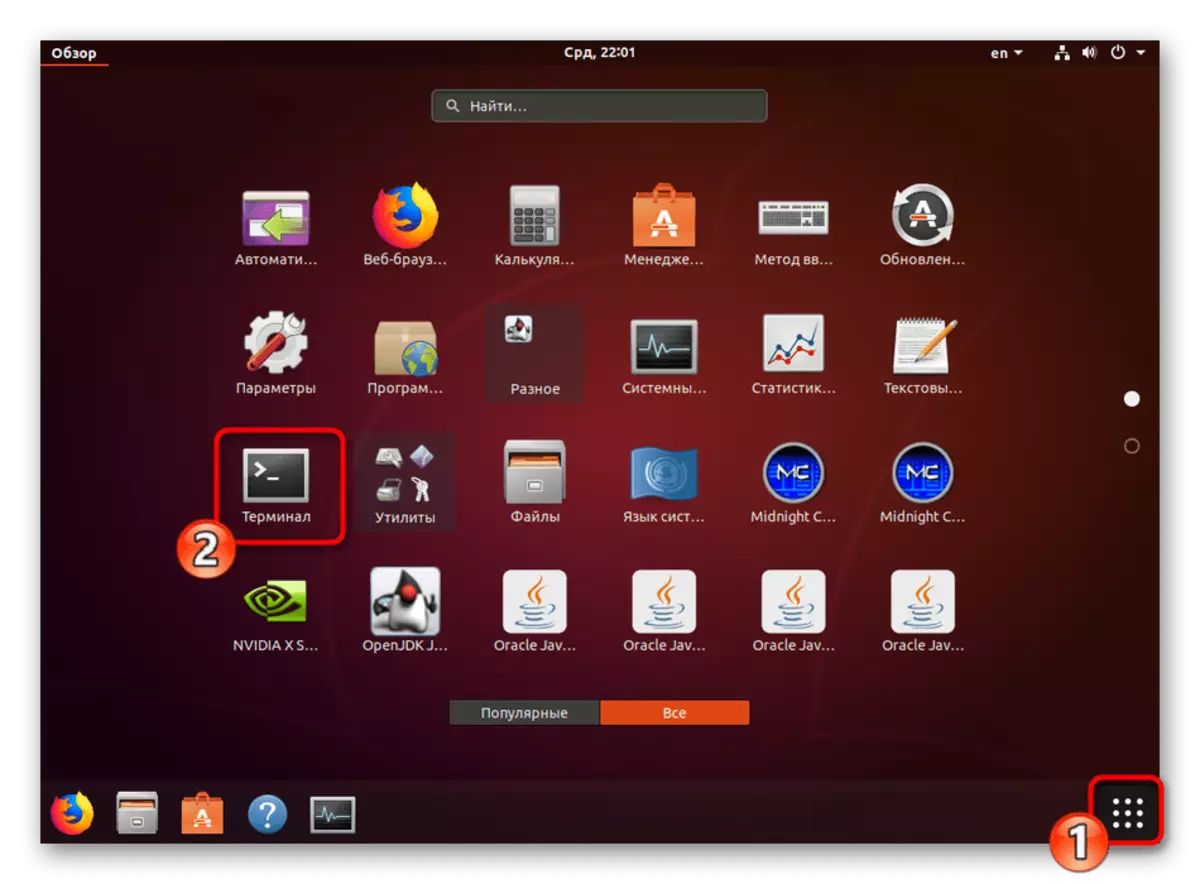
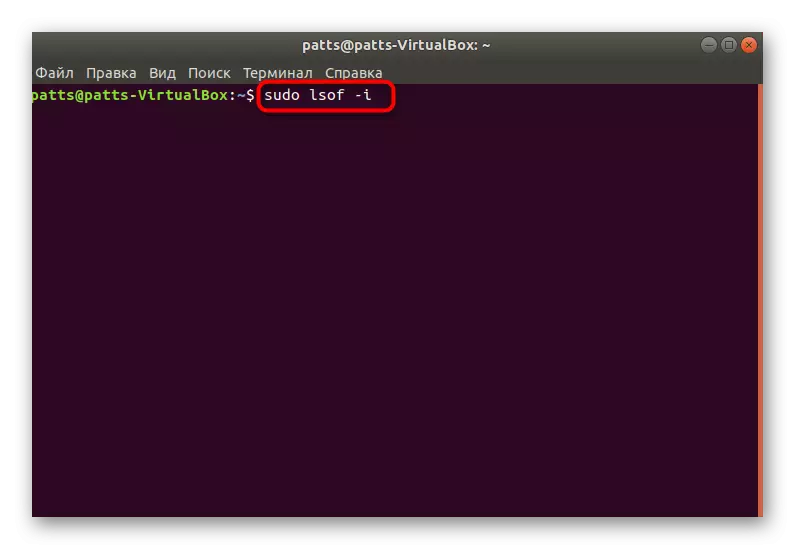
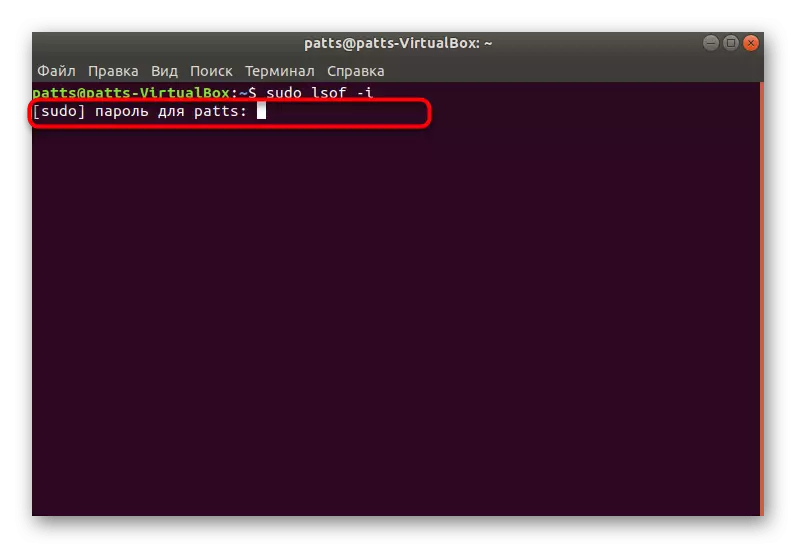


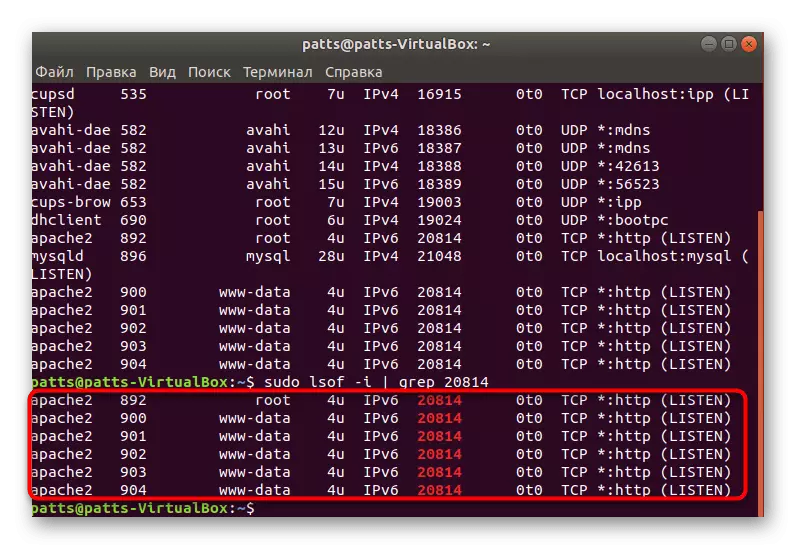
Método 2: nmap
El software público de NMAP también es capaz de realizar la función de exploración de red para compuestos activos, pero se realiza un poco diferente. NMAP tiene una versión con una interfaz gráfica, pero hoy en día no es útil para nosotros, porque no es completamente apropiado usarlo. Trabajar en la utilidad se ve así:
- Ejecute la consola e instale la utilidad ingresando sudo apt-get instale nmap.
- No olvide ingresar una contraseña para proporcionar acceso.
- Confirme agregar nuevos archivos al sistema.
- Ahora, para mostrar la información necesaria, use el comando nmap localhost.
- Echa un vistazo a los datos recibidos en puertos abiertos.





La instrucción anterior es adecuada para los puertos internos, si está interesado en externos, se deben celebrar otras acciones:
- Descubra su dirección IP de la red a través del servicio online de Icanhazip. Para hacer esto, ingrese el wget -o - -Q iCanhazip.com y, a continuación, haga clic en Enter.
- Recuerde su dirección de red.
- Después de eso, ejecute el escaneo al ingresar a NMAP y su IP.
- Si no ha recibido ningún resultado, todos los puertos están cerrados. En el caso de los existentes, se mostrarán en la terminal.
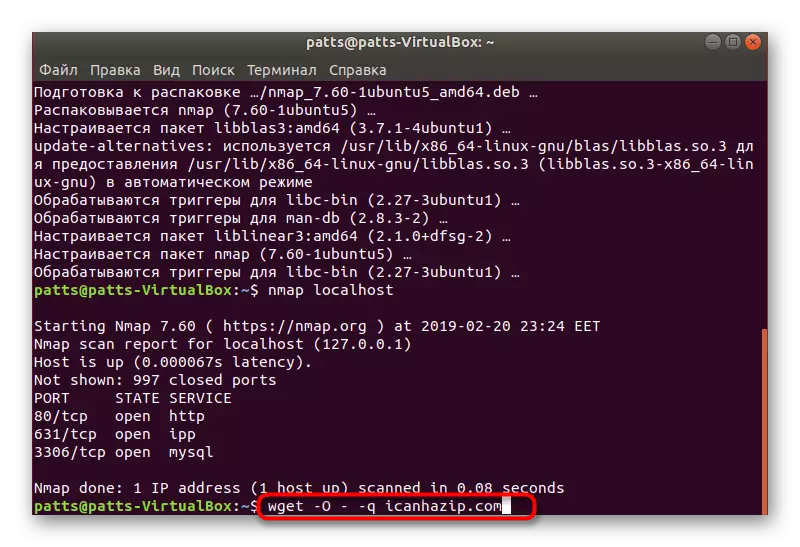
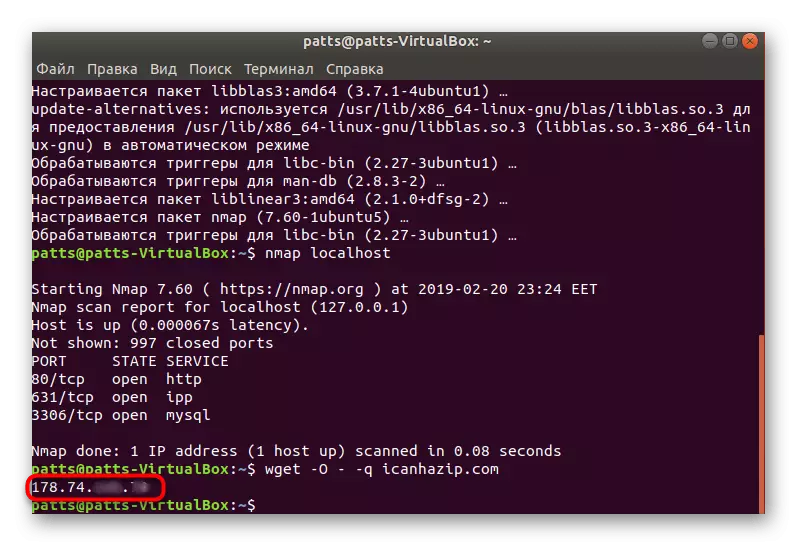
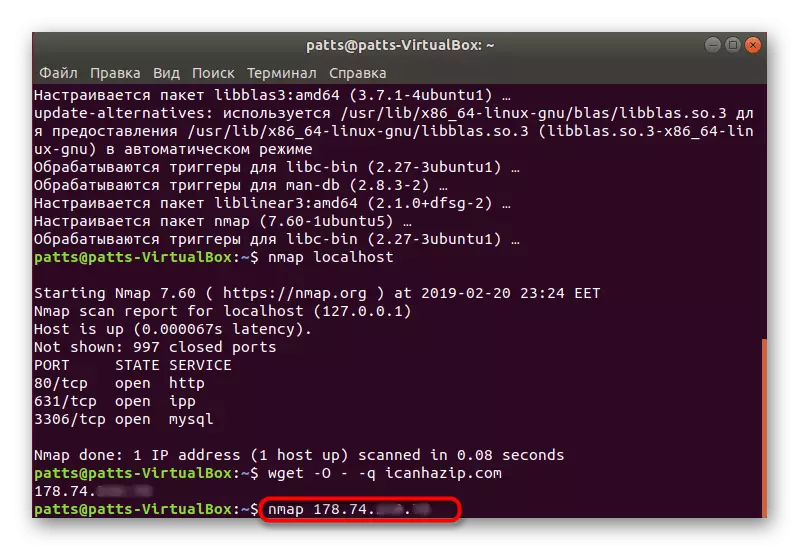

Miramos dos métodos, ya que cada uno de ellos está buscando información sobre sus algoritmos. También permanece para elegir la opción más óptima y al monitorear la red para averiguar qué puertos están actualmente abiertos.
